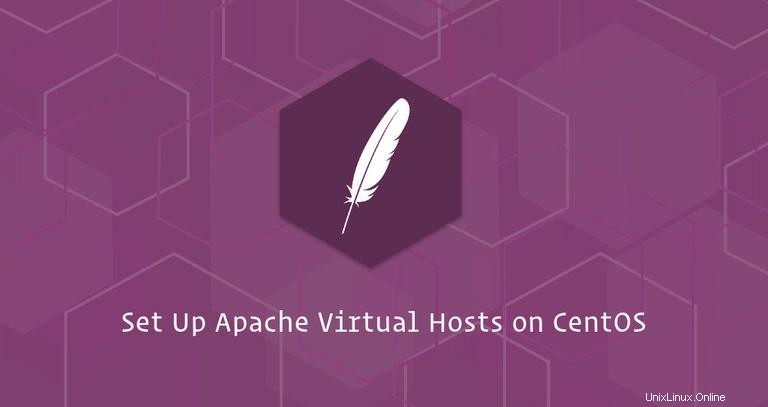
Apache Virtual Hosts memungkinkan beberapa situs web berjalan di satu server Web. Dengan host virtual, Anda dapat menentukan root dokumen situs (direktori yang berisi file situs web), membuat kebijakan keamanan terpisah untuk setiap situs, menggunakan sertifikat SSL yang berbeda untuk setiap situs, dan banyak lagi.
Dalam tutorial ini, kami akan memberikan petunjuk langkah demi langkah tentang cara menyiapkan Apache Virtual Host di server CentOS 7.
Prasyarat #
Pastikan Anda memenuhi prasyarat berikut sebelum melanjutkan dengan tutorial ini:
- Anda memiliki nama domain yang menunjuk ke IP server publik Anda. Kami akan menggunakan
example.com. - Anda telah menginstal Apache dengan mengikuti Cara Menginstal Apache di CentOS 7.
- Anda masuk sebagai pengguna dengan hak istimewa sudo.
Membuat Struktur Direktori #
DocumentRoot adalah direktori tempat file situs web untuk nama domain disimpan dan disajikan sebagai tanggapan atas permintaan. Anda dapat mengatur root dokumen ke lokasi mana pun yang Anda inginkan, contoh ini kami akan menggunakan struktur direktori berikut:
/var/www/
├── example.com
│ └── public_html
├── example-1.com
│ └── public_html
├── example-2.com
│ └── public_html
Kami membuat direktori terpisah untuk setiap domain yang ingin kami hosting di server kami di dalam /var/www direktori. Dalam setiap direktori ini, kami akan membuat public_html direktori yang akan menyimpan file situs domain.
Buat direktori root untuk domain example.com menggunakan perintah mkdir:
sudo mkdir -p /var/www/example.com/public_html
Untuk tujuan pengujian, kami akan membuat index.html file di dalam direktori root dokumen domain. Buka editor Anda dan buat file HTML dengan konten berikut:
<!DOCTYPE html>
<html lang="en" dir="ltr">
<head>
<meta charset="utf-8">
<title>Welcome to example.com</title>
</head>
<body>
<h1>Success! example.com home page!</h1>
</body>
</html>
Semua perintah dijalankan sebagai pengguna sudo, sehingga file dan direktori yang baru dibuat dimiliki oleh pengguna root. Untuk memastikan tidak ada masalah izin, ubah kepemilikan direktori root dokumen domain ke apache pengguna :
sudo chown -R apache: /var/www/example.comMembuat File Host Virtual #
Ada beberapa cara untuk menyiapkan virtual host. Anda dapat menambahkan semua Virtual Host Directive dalam satu file atau membuat file konfigurasi baru untuk setiap Virtual Host Directive. Secara pribadi, saya lebih suka pendekatan kedua karena lebih mudah dipelihara.
Secara default, Apache dikonfigurasi untuk memuat semua file konfigurasi yang diakhiri dengan .conf dari /etc/httpd/conf.d/ direktori.
Untuk membuat host virtual untuk situs web tertentu, buka editor pilihan Anda dan buat file konfigurasi Virtual Host dasar berikut:
/etc/httpd/conf.d/example.com.conf<VirtualHost *:80>
ServerName example.com
ServerAlias www.example.com
ServerAdmin [email protected]
DocumentRoot /var/www/example.com/public_html
<Directory /var/www/example.com/public_html>
Options -Indexes +FollowSymLinks
AllowOverride All
</Directory>
ErrorLog /var/log/httpd/example.com-error.log
CustomLog /var/log/httpd/example.com-access.log combined
</VirtualHost>
ServerName:Domain yang harus cocok untuk konfigurasi host virtual ini. Ini harus menjadi nama domain Anda.ServerAlias:Semua domain lain yang juga cocok untuk host virtual ini, sepertiwwwsubdomain.DocumentRoot:Direktori tempat Apache akan melayani file domain.Options:Direktif ini mengontrol fitur server mana yang tersedia di direktori tertentu.-Indexes:Mencegah daftar direktori.FollowSymLinks:Opsi ini memberi tahu server web Anda untuk mengikuti tautan simbolis.
AllowOverride:Menentukan arahan mana yang dideklarasikan dalam.htaccessfile dapat menimpa arahan konfigurasi.ErrorLog,CustomLog:Menentukan lokasi untuk file log.
Edit file sesuai kebutuhan Anda dan simpan.
Penting bahwa nama file konfigurasi diakhiri dengan .conf . Anda dapat memberi nama file konfigurasi sesuka Anda, tetapi praktik terbaiknya adalah menggunakan nama domain sebagai nama file konfigurasi virtual host.
Uji sintaks file konfigurasi dengan:
sudo apachectl configtestJika tidak ada kesalahan, Anda akan melihat output berikut:
Syntax OK
Untuk mengaktifkan virtual host yang baru dibuat, restart layanan Apache dengan:
sudo systemctl restart httpd
Verifikasi bahwa semuanya berfungsi seperti yang diharapkan, dengan membuka http://example.com :
